Zunanja skupna raba ali skupna raba gostov v storitvi OneDrive, SharePointu in seznamih
Skupna OneDrive datotek,SharePoint datotek ali seznamov z drugimi osebami vam omogoča varno sodelovanje z osebami zunaj organizacije.
-
Če se vpišete s službenim ali šolskim računom, lahko povezavo pošljete določenim osebam znotraj ali zunaj organizacije.
-
Če se vpišete z Microsoftovim osebnim računom, lahko izberete le osebe, ki imajo tudi Microsoftov osebni račun.
Spodaj izberite zavihek za način vpisa:
Če želite zavarovati vsebino in pridobiti povezavo, ki deluje le za osebe, ki jih povabite, pri ustvarjanju povezave za skupno rabo izberite Določene osebe v razdelku Nastavitve povezave.
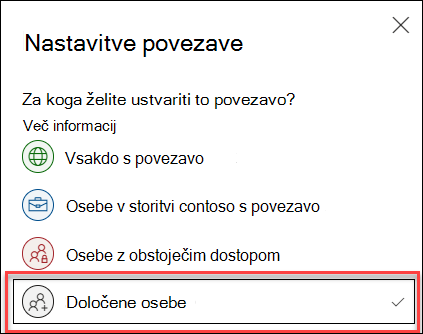
Izkušnja prejemnikov je odvisna od nastavitev, ki jih izberete pri ustvarjanju povezave za skupno rabo, in računa, s katerega si prejemniki ogledajo datoteko.
Prejemnik nima računa Microsoft računa
Prejemniki ne bodo potrebovali računa Microsoft računa. Za dostop do vsebineOneDrive, SharePoint ali Seznami pošlje enkratno geslo na svoj e-poštni naslov, da preveri njihovo identiteto. Ko oseba prejme kodo, jo vnese na zaslon za preverjanje, da odpre datoteko. Vsebina je zaščitena, povezava pa ne bo delovala, če je posredovana drugim – deluje le za osebe, ki ste jih določili, ko ste jo dali v skupno rabo.
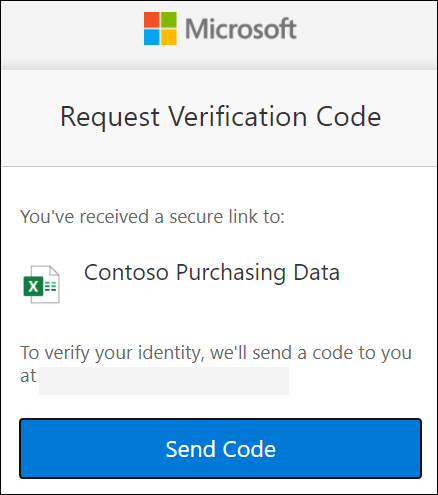 |
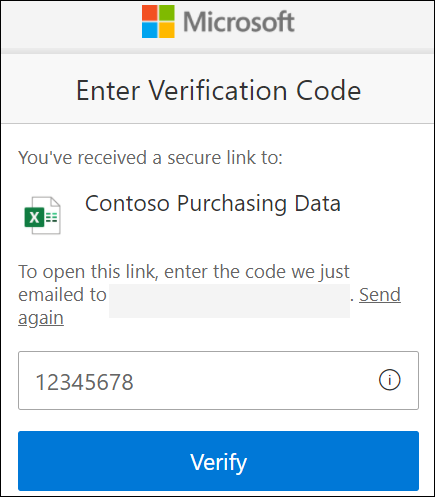 |
Prejemnik ima Microsoft račun
Če želi nekdo z računomMicrosoft dostopati do vsebine, OneDrive,SharePoint ali Seznami zahteva, da se vpiše v svoj račun, in zahteva dovoljenje za ogled imena, e-poštnega naslova in fotografije, da preveri njihovo identiteto.
Upoštevajte, da mora prejemnik v nekaterih primerih namesto vpisa upoštevati zgornje korake in vnašati geslo.
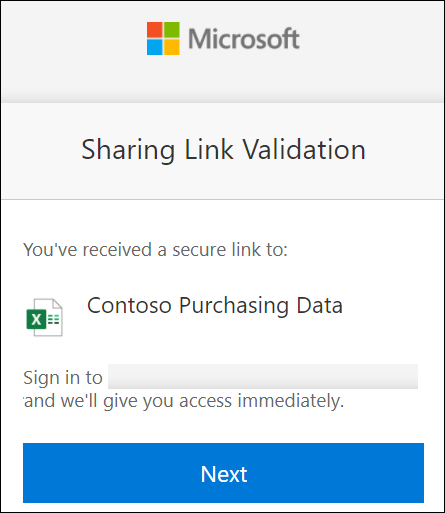 |
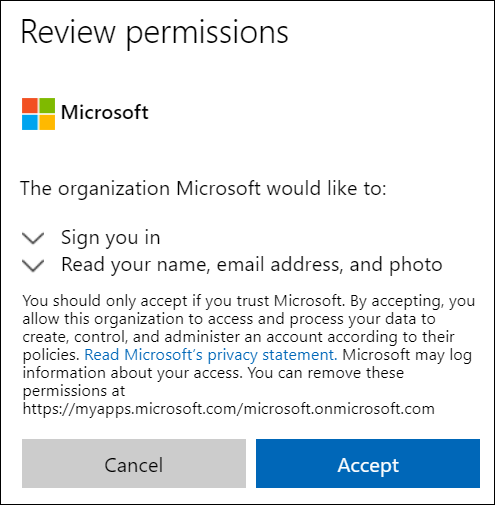 |
Namigi:
-
Ko končate sodelovanje ali kadar koli, lahko ustavite skupno rabo in odstranite dostop do datotek. ZaOneDrive inSharePoint izberite datoteko, nato pa izberite Podrobnosti >Upravljanje dostopa, da ustavite skupno rabo. V razdelku Seznami odprite seznam in izberite ikono informacij v zgornjem desnem kotu, nato pa izberite Upravljanje dostopa.
-
Za dodatno varnost za datoteke v storitvah OneDrive in SharePoint lahko odstranite dovoljenje za urejanje in vklopite možnost Blokiraj prenos vnastavitvah povezave.
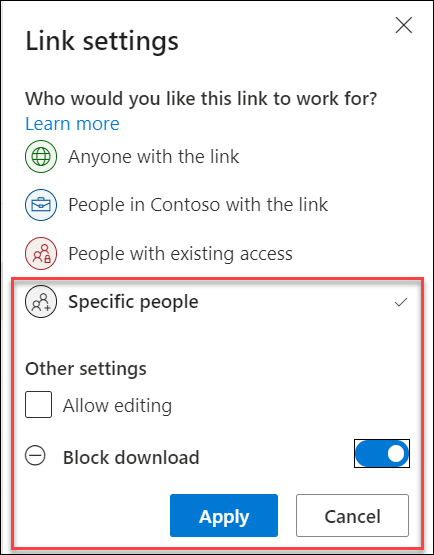
Če želite, da imajo vsi, ki prejmejo povezavo za skupno rabo, dostop do vsebine, izberite Možnost »Vsi, ki imajo povezavo« v nastavitvah povezave. Prejemniki ne bodo potrebovali računa Microsoft in lahko dostopajo do vsebine, ne da bi morali vnesti kodo ali se vpisati.
Pozor: Prejemniki lahko povezavo posredujejo drugim in vsi, ki prejmejo povezavo, si lahko ogledajo vsebino in dostopajo do njih.
Če želite določiti, kdo bo prejel povezavo za skupno rabo, izberite možnost Določene osebe v nastavitvah povezave. Prejemniki potrebujejo račun Microsoft, da lahko dostopajo do vsebine.

Več informacij
Skupna raba datotek in map s storitvijo Microsoft 365
Skupna raba SharePointovih datotek ali map
Skupna raba seznama ali elementa seznama
Ustavitev skupne rabe datotek ali map v storitvi OneDrive ali SharePoint ali spreminjanje dovoljenj










